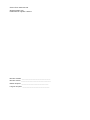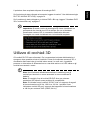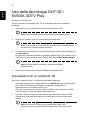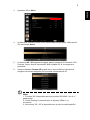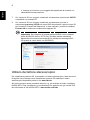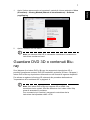Proiettori Acer
con tecnologia 3D
Guida rapida

Numero modello: __________________________________
Numero di serie: ___________________________________
Data di acquisto: ________________________________
Luogo di acquisto: ________________________________
© 2014 Tutti i diritti riservati.
Guida proiettori Acer
Pubblicazione originale: 10/2014

3
Italiano
Il proiettore Acer acquistato dispone di tecnologia DLP.
Se il proiettore è stato collegato al computer, leggere le sezioni "Uso della tecnologia
DLP 3D / NVIDIA 3DTV Play" a pagina 4.
Se il proiettore è stato collegato a un lettore DVD o Blu-ray, leggere "Guardare DVD
3D o contenuti Blu-ray" a pagina 7.
Importante: Quando si attiva la tecnologia 3D viene visualizzato un
promemoria che ricorda che il 3D è attivato. Se non si desidera
visualizzare contenuti 3D, è necessario disattivarlo altrimenti
l'immagine non verrà visualizzata con la luminosità completa.
Utilizzo di occhiali 3D
Gli occhiali DLP 3D sono alimentati. Per incrementare la durata della batteria, si
spengono dopo qualche minuto di inattività. Prima di visualizzare contenuti 3D, è
necessario assicurarsi che gli occhiali siano accesi. In molti casi, è possibile
premere un interruttore di alimentazione su una delle astine e un LED indica se gli
occhiali sono accesi o meno.
Nota: fare riferimento alla documentazione in dotazione con gli
occhiali per istruzioni su come accenderli e come modificare la
batteria.
Nota: Si co
nsiglia l'uso di occhiali 3D DLP Acer per ottenere
prestazioni 3D ottimali senza problemi di compatibilità.
Nota: Si rich
iede l'uso di occhiali 3D DLP Link e il supporto di segnali
di sincronizzazione a 96 Hz, 100 Hz e 120 Hz. I proiettori Acer
richiedono occhiali 3D per il supporto del segnale di sincronizzazione
a 144 Hz per contenuti 24P. (1080P, 24 Hz)

4
Italiano
Uso della tecnologia DLP 3D /
NVIDIA 3DTV Play
Richiede occhiali DLP 3D.
Prima di utilizzare la tecnologia DLP 3D, è necessario effettuare le seguenti
operazioni.
1 Assicurarsi che la scheda grafica supporti la riproduzione 3D.
Nota: fare riferimento alla documentazione della scheda grafica.
2 Scaricare e installa i driver più recenti della scheda grafica.
Nota: fare riferimento al sito web del produttore della scheda grafica
per scaricare l'ultima versione dei driver.
3 È inoltre necessario scaricare un lettore 3D adeguato, quale quello disponibile sul
sito
www.3dtv.at
.
Per scaricare il software ed usare un proiettore NVIDIA 3DTV Play Ready con gli
occhiali DLP, fare riferimento al sito NVIDIA 3DTV Play:
www.nvidia.com/3dtv
.
Nota: potrebbe essere necessario acquistare software
supplementare.
4 Assicurarsi di disporre di occhiali 3D adeguati compatibili DLP.
Impostazione di un ambiente 3D
Dopo aver installato i driver, è necessario impostare l'ambiente.
1 Impostare la frequenza di aggiornamento su 100/120 Hz nella scheda grafica
per formati 3D Frame/Field Sequential. Impostare la frequenza di
aggiornamento che richiede contenuti 3D.
Se si sta visualizzando un contenuto Blu-ray 3D su una connessione HDMI
1.4a o superiore, verrà impostata automaticamente.
2 Premere il tasto del menu sul telecomando del proiettore per aprire l'OSD.
Selezionare la sezione 3D (sesta opzione del menu) sul lato sinistro della
finestra.
Nota: Il contenuto 3D Blu-ray su connessione HDMI 1.4a o
successiva non è supportato sulla maggior parte di proiettori LED.

5
Italiano
3 Impostare 3D su Attiva.
4 In alternativa, premere il tasto 3D sul telecomando del proiettore. Nelle opzioni
3D, selezionare
Attiva
.
5 La funzione
2D - 3D
supporta la maggior parte di contenuti 2D convertiti in 3D.
Fornisce, inoltre, diverse impostazioni della modalità 3D, di convergenza e
profondità.
6 Viene visualizzato
Formato 3D
quando non vi sono sufficienti informazioni.
Scegliere un formato adeguato per la corretta visualizzazione 3D.
Nota:
1. "Formato 3D" è disponibile solo per proiettori 3D HDMI 1.4 o di 2ª
generazione.
2. "Frame Packing" è presente solo su ingresso HDMI 1.4 o
su
ccessivo.
3. La funzione "2D - 3D" è disponibile solo su alcuni modelli specifici.

6
Italiano
4. Il design e le funzioni sono soggette alle specifiche del modello e a
cambiamenti senza preavviso.
7 Se i contenuti 3D non vengono visualizzati correttamente, selezionare 24P 3D
compatibile con occhiali 3D.
8 Se i contenuti 3D non vengono visualizzati correttamente, provare a
se
lezionare Inversione L/R 3D ne
l menu OSD del proiettore, oppure il tasto 3D
per formati 3D Frame/Field Sequential. In caso contrario, provare a cambiare
Formato 3D in modo che corrisponda al segnale 3D.
Importante: Se si dispone di scheda grafica NVIDIA e sono installati i
driver NVIDIA 3D Vision/ 3DTV Play, potrebbe essere necessario
disattivare la funzione stereoscopica per utilizzare la tecnologia DLP
3D quando si usano lettori non NVIDIA 3D.
Utilizzo del lettore stereoscopico
Per visualizzare contenuti 3D, è necessario un lettore stereoscopico. Nelle istruzioni
di seguito viene illustrato come visualizzare contenuti 3D mediante il lettore
stereoscopico disponibile presso il sito www.3dtv.at.
Altri lettori possono avere procedure diverse, e.g. per
scariare ed usare il software
NVIDIA 3DTV Play (includendo un visualizzatore foro gratuito) con gli occhiali DLP,
fare riferimento al sito NVIDIA 3DTV: www.nvidia.com/3dtv.

7
Italiano
1 Aprire il lettore stereoscopico e impostare il metodo di visione andando su View
(Visualizza) > Viewing Method (Metodo di visualizzazione) > Software
pageflipping.
2 Aprire i contenuti 3D nel lettore.
Nota: per ottenere effetti 3D, è necessario visualizzare i contenuti con
risoluzione a schermo intero.
Guardare DVD 3D o contenuti Blu-
ray
Se si dispone di un lettore DVD o Blu-ray che supporta la riproduzione 3D, è
possibile visualizzare contenuti DVD 3D mediante il proiettore 3D Acer. Collegare il
lettore DVD o Blu-ray al proiettore utilizzando uno dei formati di ingresso disponibili.
Per attivare e regolare la funzione 3D, attenersi alle procedure della sezione
"Impostazione di un ambiente 3D" a pagina 4-6.
Nota: Se il lettore DVD o Blu-ray supporta 3D su HDMI 1.4a,
controllare che le opzioni 3D siano attivate e che il video utilizzi 24p
prima di accendere il proiettore.
Con connessioni più vecchie è necessario controllare che la
riso
luzione sia impostata a 480i o 576i.
-
 1
1
-
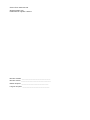 2
2
-
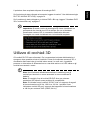 3
3
-
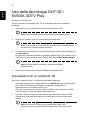 4
4
-
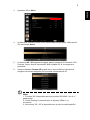 5
5
-
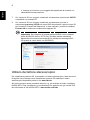 6
6
-
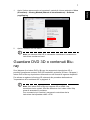 7
7